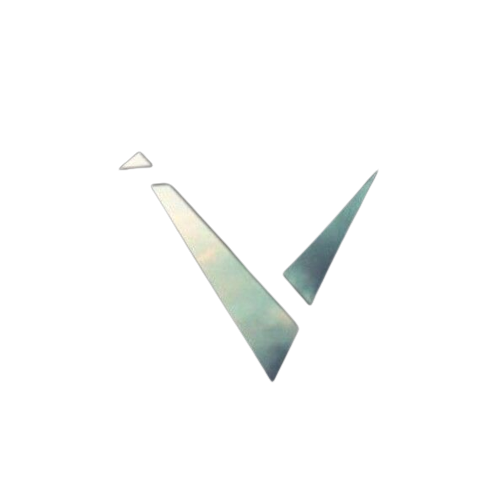Git常用命令注解
环境配置:
ssh 配置(推荐):
https://jingyan.baidu.com/article/a65957f4e91ccf24e77f9b11.htmlssh 配置(配图多):
https://www.cnblogs.com/jinzhaozhao/p/10012504.html常用命令:
git init 新建一个空的仓库
git status 查看状态
git add . 添加所有文件
git commit -m '注释' 提交添加的文件并备注说明
git remote add origin ‘仓库 ssh 地址’ 连接远程仓库
git push -u origin master 将本地仓库文件推送到远程仓库
git log 查看变更日志
git reset --hard 版本号前六位 回归到指定版本
git branch 查看分支
git branch newname 创建一个叫 newname 的分支
git checkout newname 切换到叫 newname 的分支上
git merge newname 把 newname 分支合并到当前分支上
git pull origin master 将 master 分支上的内容拉到本地上help 说明
用法: git [--version] [--help] [-C <路径>] [-c <名称>=<值>]
[--exec-path[=<path>]] [--html-path] [--man-path] [--info-path]
[-p | --paginate | -P | --no-pager] [--no-replace-objects] [--bare]
[--git-dir=<路径>] [--work-tree=<path>] [--namespace=<名称>]
<命令> [<参数>]
这些是在各种情况下使用的常见 Git 命令:
启动工作区(另请参阅:git help tutorial)
clone----------------------将存储库克隆到新目录
init-------------------------创建一个空的 Git 存储库或重新初始化一个现有的存储库处理当前更改(另请参见:git help everyday)
add------------------------添加将文件内容添加到索引
mv-------------------------移动或重命名文件,目录或符号链接
restore--------------------恢复工作树文件
rm--------------------------从工作树和索引中删除文件
sparse-checkout----------签出初始化和修改稀疏签出检查历史记录和状态(另请参见:git help revisions)
bisect---------------------使用二进制搜索来查找引入了错误的提交
diff-------------------------显示提交,提交和工作树等之间的更改
grep-----------------------打印与模式匹配的行
log-------------------------显示提交日志
show----------------------显示各种类型的对象
status---------------------显示工作树状态成长,标记和调整您的共同历史
branch--------------------列出,创建或删除分支
commit--------------------更改记录到存储库
merge---------------------将两个或多个开发历史合并在一起
rebase--------------------重新应用在另一个基本提示之上的提交
reset-----------------------将当前 HEAD 重置为指定状态
switch---------------------开关分支
tag-------------------------创建,列出,删除或验证使用 GPG 签名的标签对象协作(另请参阅:git help workflows)
fetch-----------------------从另一个存储库下载对象和引用
pull-------------------------从另一个存储库或本地分支获取并与之集成
push-----------------------更新远程引用以及关联的对象
个人使用记录:
x.x 为代表操作,请带入思考(例:1.3,切换仓库操作)
小技巧(请注意查看注释!!)
- 正常上传代码,步骤:
- 切换仓库地址到要上传的仓库,1.3
- 添加新的改动,3.1
- 提交操作记录,3.2
- 拉取分支到本地,3.3
- 上传代码到分支,3.4
- 操作结束。
- 清除当前分支所有的 commit 记录并保留当前所有文件,步骤:
- 切换到我们要操作的分支(如果是小白默认为 master),4.2
- 基于当前分支新建一条没有 commit 记录但包含文件的分支(以下简称新分支),4.6
- 添加全部操作记录,3.1
- 提交包括 rm 操作的操作记录,3.2
- 强制删除操作分支,4.4
- 重命名新分支为操作分支名,4.5
- 本地强制覆盖到操作分支,3.5
- 操作结束,去看看网页端还有没有 commit 记录吧。
- 初始化为新的库
- echo "# xxx" >> README.md
- git init
- git add README.md
- git commit -m "first commit"
- git branch -M master
- git remote add origin https://github.com/xxxx.git
- git push -u origin master